本次分享一个简单易懂的方法,对两个日期时间进行截取比较,无论是年月日还是年月日时分秒的形式,本方法都可以使用。
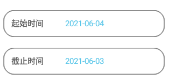
对这两个时间进行比较。代码如下:
//对年进行截取
String date = viewBinding.tvSelectedDate.getText().toString();
date = date.substring(0, 4);
String datetime = viewBinding.tvSelectedTime.getText().toString();
datetime = datetime.substring(0, 4);
//对月进行截取
String date2 = viewBinding.tvSelectedDate.getText().toString();
date2 = date2.substring(5, 7);
String datetime2 = viewBinding.tvSelectedTime.getText().toString();
datetime2 = datetime2.substring(5, 7);
//对日进行截取
String date3 = viewBinding.tvSelectedDate.getText().toString();
date3 = date3.substring(8, 10);
String datetime3 = viewBinding.tvSelectedTime.getText().toString();
datetime3 = datetime3.substring(8, 10);接下来就是对时间进行分别比较,代码如下所示:
//两个截取数据的比较需要先转成整型
if (Integer.valueOf(date) > Integer.valueOf(datetime)) {
//内容
} else if (Integer.valueOf(date2) > Integer.valueOf(datetime2)) {
//内容
} else if (Integer.valueOf(date3) > Integer.valueOf(datetime3)) {
//内容
} else {
//内容
}通过以上步骤就可以实现两个日期的比较,如果想比较年月日时分秒,根据上面的步骤进行截取比较即可。
























 2474
2474











 被折叠的 条评论
为什么被折叠?
被折叠的 条评论
为什么被折叠?










